Содержание
Как добавить карту в Wallet на iPhone 5S » Remoney
Многие продвинутые пользователи более ранних моделей смартфонов Apple сталкиваются с вопросом, как добавить карту в Wallet на iPhone 5s. Что это такое, для чего нужно и что делать, мы расскажем в нашей статье.
Владельцы смартфона седьмого поколения знают, что в нем нет возможности рассчитываться на терминалах через бесконтактную оплату. Модуль NFC появился в устройствах Apple только в 2014 году. Соответственно, приложение Wallet на моделях 2013 года отсутствует. Что делать в этой ситуации и как добавить банковскую карту в Wallet на айфон 5S?
Полезно знать: Что такое NFC и как им пользоваться
В предустановленных приложениях в 5S, как и на более новых моделях, Wallet вы не найдёте. Если попытаться установить приложение на смартфон через App Store, вместо него магазин предложит вам программу Passbook. Впрочем, она у вас и так наверняка есть. С её помощью можно хранить в телефоне железнодорожные билеты, посадочные талоны, билеты в кино и театры – в общем, всё, кроме банковских карточек. Но нас интересуют именно они!
Но нас интересуют именно они!
Поэтому Passbook нас не устраивает: ведь если пользоваться Wallet на iPhone 5S, можно оплачивать покупки или услуги. Но операционная система не совместима с приложением из-за отсутствия NFC. Следовательно, надо обзавестись этим модулем. И тогда привязать карту к айфону 5S станет возможным.
Конечно, корпус устройства разобрать и вставить в него модуль ближней бесконтактной связи не получится. Спасением станут смарт-часы Apple Watch. С ними вам даже не придётся вынимать смартфон из кармана для совершения оплаты: достаточно приложить часы к терминалу. Подключение осуществляется просто, вероятность ошибок минимальна, а настройки занимают считанные минуты.
С iPhone 5S совместимы любые доступные сегодня модели Apple Watch. Во все модификации встроен модуль NFC, а стало быть, любая версия справятся с работой.
Решать только вам:
- Если вы планируете в ближайшие годы обновлять телефон, то можете выбрать Series 4 или Series 5, с прицелом на будущее.
 Недостаток: актуальные модели стоят, пожалуй, дороже, чем ваш смартфон.
Недостаток: актуальные модели стоят, пожалуй, дороже, чем ваш смартфон. - Если вас устраивает ваш 5S, то можете остановиться на первых поколениях – Series 2 и более ранних. Они тоже справятся с работой, правда, с обновлениями операционной системы там всё будет не так радужно. Недостаток: связка из часов и смартфона морально устареет достаточно быстро.
Итак, мы разобрались, что настроить Wallet на iPhone 5S не получится по той причине, что его установка в смартфон невозможна. И для этого вам понадобится приложение для смарт-часов Watch.
Прежде, чем привязать карту к айфону 5 через Watch, убедитесь, что Apple Pay доступен для клиентов вашего банка: некоторые банки пока не сотрудничают с купертинской компанией. Проверить на официальном сайте apple.com.
Настраиваем виртуальные карточки:
- Установите из App Store на ваш айфон приложение Watch, подключите и активируйте свои часы
- Запустите на телефоне программу Watch
- Долистайте вниз до раздела Passbook и Apple Pay и тапните на нём
- Нажмите ссылку «Добавить карту»
- Введите данные своей кредитки и дождитесь подтверждения от банка
- Если вам надо ввести данные нескольких карт, повторите процедуру для каждой
- Выберите из добавленных кредиток основную в разделе «Параметры оплаты по умолчанию»
Теперь вы сможете наслаждаться бесконтактными расчётами. Разумеется, бесконтактный платёж работать будет только на часах, но не на подключенном смартфоне. Чтобы оплатить товар или услугу через терминал, действуйте следующим образом:
Разумеется, бесконтактный платёж работать будет только на часах, но не на подключенном смартфоне. Чтобы оплатить товар или услугу через терминал, действуйте следующим образом:
- Дважды быстро нажмите кнопку ниже колёсика. После этого на экране появится изображение вашей карты по умолчанию.
- Смените карту, пролистав вправо или влево, если вы желаете использовать другую
- Поднесите часы к бесконтактному терминалу
- Дождитесь вибрации корпуса и подтверждения транзакции на терминале
Смартфон при этом доставать не нужно. Какая-то дополнительная авторизация тоже не нужна: пока часы на вашей руке, они авторизованы, и все их сервисы тоже.
Поскольку приложение Watch регулярно обновляется (как и любые программы от производителя), возможно, в последующих версиях какие-то нюансы изменятся, но принцип останется прежним.
Из-за отсутствия поддержки Apple Pay добавить карту Сбербанка на айфоне 5S возможности нет. Вам поможет выше описанный способ.
Если схема синхронизации двух устройств кажется для вас слишком сложной, но переходить на более крупный смартфон вы не желаете, то выход только один: перейти на iPhone SE. Его размеры полностью соответствуют 5S, однако начинка более современная и чип NFC у этой модели имеется. Вот тогда вы сможете пользоваться приложением Wallet и привязать карту к айфону для оплаты.
Впрочем, такое решение – ещё более половинчатое, чем связка с часами. Стоимость iPhone SE сравнима с ценой Apple Watch Series 3. Жизненный цикл у SE, выпущенного позже, продлится дольше, чем у 5S, но с часами пользовательский опыт существенно выигрывает, и дело не только в платежах. К тому же Эппл пересмотрела политику обновлений, и, возможно, следующее поколение iOS тоже окажется совместимым с 5S.
Так что можете сохранять верность своему старому компактному телефону и пользоваться с его помощью бесконтактными платежами. По пути вы откроете для себя и другие преимущества часов Эпл, но о них стоит поговорить отдельно.
Что делать, если не работает оплата Apple Pay на iPhone 8?
Содержание:
1. Проблемы с Apple Pay и причины их появления iphone 8
2. Сбои и неполадки в iOS
3. Проблемы с картой, NFC-модулем или его антенной
4. Внешние факторы проблем с Apple Pay
5. Что можно сделать самостоятельно?
Внедрение Apple Pay открыло перед пользователями iPhone ряд недоступных ранее возможностей. Чип бесконтактных платежей беспроблемно интегрируется с банковскими сервисами, а для совершения расчетов в торговых точках за товары и услуги не нужно носить с собой наличные или пластиковую карту. Вот только работа самого модуля в ряде ситуаций далека от идеала. Причем провоцирующие проблему факторы могут быть самыми разными. Почему не работает Apple Pay на iPhone 8 и можно ли исправить ситуацию без обращения в сервис? Попробуем дать ответы на эти, и другие, вопросы по этой теме.
Проблемы с Apple Pay и причины их появления iphone 8
Сложности с применением бесконтактных платежей могут быть вызваны разными провоцирующими факторами.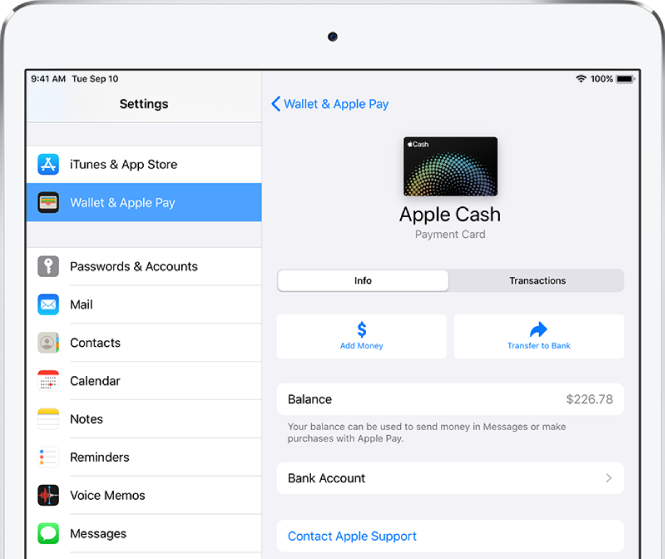 Причем вина пользователя очевидна лишь в некоторых ситуациях. А в ряде случаев проблемы и вовсе не имеют никакого отношения к самому владельцу смартфона и его действиям. Причем при возникновении неполадок не стоит сразу же отправляться в сервисный центр за квалифицированной помощью. Ведь в ряде случаев можно восстановить работоспособность модуля своими силами.
Причем вина пользователя очевидна лишь в некоторых ситуациях. А в ряде случаев проблемы и вовсе не имеют никакого отношения к самому владельцу смартфона и его действиям. Причем при возникновении неполадок не стоит сразу же отправляться в сервисный центр за квалифицированной помощью. Ведь в ряде случаев можно восстановить работоспособность модуля своими силами.
Сбои и неполадки в iOS
Если перестала работать оплата Apple Pay на iPhone 8, то в первую очередь следует разобраться с программными сбоями и нормальным функционированием операционной системы. Проблемы в ее работе могут возникнуть вследствие использования нелицензионных приложений, заражения вирусами, длительного отсутствия обновлений или нестабильности установленной оболочки. Как поступить в подобной ситуации? Очень просто. Для начала следует попытаться перезагрузить телефон, а если ситуация не изменится, то сбросить сетевые параметры, повторно привязать платежную карту или установить новый регион для совершения платежей. В крайнем случае можно переустановить iOS или вернуть текущие настройки до заводского уровня.
В крайнем случае можно переустановить iOS или вернуть текущие настройки до заводского уровня.
Проблемы с картой, NFC-модулем или его антенной
Сложности с оплатой могут быть вызваны ошибкой на этапе привязки карты, вводом неправильного PIN-кода при оплате или недостаточной для осуществления платежа суммой на балансе. Следует убедиться в правильности своих действий и проверить текущий счет. А при повторении ошибки попытаться удалить карту и привязать ее еще раз.
Но в некоторых случаях невозможность совершения платежа бесконтактным методом никак не связана с программными ошибками или банковской картой. При ударе гаджета или его падении возможно повреждение аппарата. Причем модуль NFC страдает при этом особенно часто. Обратите внимание. Свидетельством проблем с модулем или его антенной может выступать ошибка «56», которая возникает при подключении смартфона к ПК или ноутбуку на этапе обновления его прошивки.
Да и о контакте с влагой забывать не стоит. Причем от самостоятельного ремонта следует отказаться без малейших раздумий. Ведь неквалифицированное вмешательство не решит проблему, а лишь еще более ее усугубит.
Причем от самостоятельного ремонта следует отказаться без малейших раздумий. Ведь неквалифицированное вмешательство не решит проблему, а лишь еще более ее усугубит.
Внешние факторы проблем с Apple Pay
Но не только аппаратные или программные неполадки могут спровоцировать выход из строя модуля бесконтактной оплаты. Также не работает Apple Pay на iPhone 8 и под влиянием различных внешних факторов. В этом случае преимущественно речь идет о проблемах с конкретным терминалом или о плохой связи с банковским учреждением. Здесь достаточно просто подождать некоторое время, попытаться оплатить счет с помощью другого терминала или перейти на соседнюю кассу. Возможно спустя всего несколько минут транзакция будет осуществлена в штатном режиме.
Что можно сделать самостоятельно?
Специалисты рекомендуют перед обращением в сервис выполнить ряд самостоятельных действий, которые могут помочь восстановить работоспособность модуля бесконтактной оплаты и вернуть ему его обычную функциональность.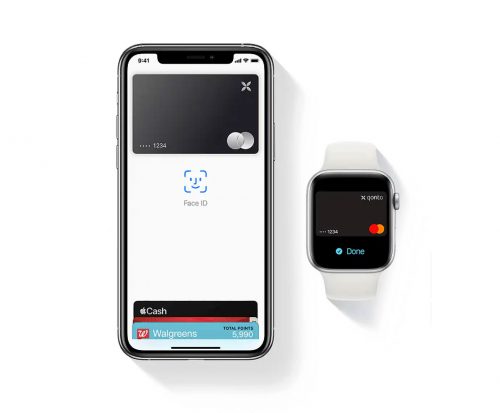 Для этого необходимо:
Для этого необходимо:
- Принудительно перезагрузить гаджет – при первичном возникновении неполадки этого может оказаться достаточно;
- Выполнить откат сетевых настроек и изменить региональную привязку телефона;
- Удалить все имеющиеся в приложении «Кошелёк» карты и повторно привязать каждую из них;
- Вернуть общие настройки до заводского уровня или осуществить перепрошивку гаджета с использованием DFU-режима. В этом случае обязательно следует предварительно сделать копию всех пользовательских данных.
Если после предложенных выше действий все также не работает Apple Pay на iPhone 8, то не избежать обращения в специализированный сервисный центр. Только благодаря квалифицированной технической помощи можно восстановить работоспособность модуля бесконтактных платежей и исключить сложности при дальнейшем взаимодействии с ним. Для профессионального ремонта в СЦ Apple №1 есть все необходимое, а опытные мастера готовы решить поставленную задачу оперативно и с гарантией. Она выдается на каждый ремонт и рассчитана на 100 дней.
Она выдается на каждый ремонт и рассчитана на 100 дней.
Мы принимаем к оплате
Инструкция по установке и настройке приложения Apple Pay на iPhone
Переход на новую мобильную платформу всегда связан с чередой трудностей. Особенно это касается покупки устройств на IOS. Компания Apple держится особняком от остальных производителей с полностью оригинальным интерфейсом, но иногда через чур замысловатым. В связи с этим у многих возникает вопрос, как настроить Эпл Пей. Разберемся с этим подробнее.
Содержание
- Что такое Apple Pay и как он работает на самом деле
- Какие банки работают с Apple Pay в России
- Какие устройства поддерживают Apple Pay
- Как включить Apple Pay на любом устройстве
- Как настроить работу сервиса Apple Pay на IPhone через приложение Wallet
- Что нужно для установки Apple Pay на Apple Watch
- Проблемы с настройкой Apple Pay
- Заключение
Что такое Apple Pay и как он работает на самом деле
Платежный сервис Apple Pay позволяет оставить пластиковые банковские карты дома, загрузив их в приложение Wallet на Айфон или Эппл Вотч. В устройствах установлен чип Secure Element. В нем хранятся данные о загруженных в смартфон картах и совершенных транзакциях.
В устройствах установлен чип Secure Element. В нем хранятся данные о загруженных в смартфон картах и совершенных транзакциях.
Управление чипом происходит за счет приложения Apple Pay. Помимо Secure Element, в устройствах находится чип бесконтактной оплаты NFC, который передает данные карты терминалу для совершения платежа.
Используя Эпл Пей, пользователи могут:
- расплачиваться в магазине, где есть бесконтактный терминал и соответствующий значок Эпл;
- покупать в интернет-магазинах товары в один клик;
- загружать платные приложения, оформлять подписку, донатить и пр.
Дополнительная информация. Secure Element имеет отдельную внутреннюю память, из-за чего ни Эпл, ни сторонние приложения, не могут получить доступ к данным карт и произведенных транзакций. А во время оплаты, платежные данные передаются терминалу в зашифрованном виде, поэтому кардеры или недобросовестные продавцы также не представляют угрозы.
Какие банки работают с Apple Pay в России
Перед тем как подключить Апл Пей, важно разобраться с деталями работы сервиса в России.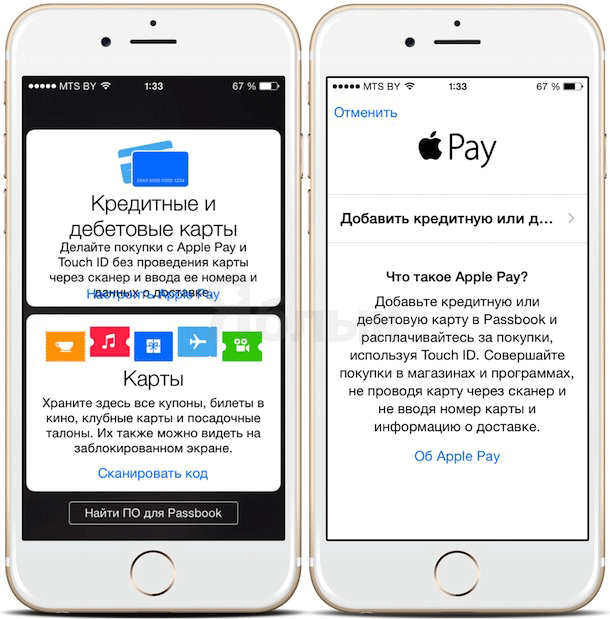 С 2015 года пользователи высоко оценили удобство бесконтактной оплаты. Поэтому финансовые организации, работающие на увеличение потока клиентов, стремятся стать партнерами Эпл, выпуская карты, сопрягаемые с приложением.
С 2015 года пользователи высоко оценили удобство бесконтактной оплаты. Поэтому финансовые организации, работающие на увеличение потока клиентов, стремятся стать партнерами Эпл, выпуская карты, сопрягаемые с приложением.
Среди подключенных к сервису партнеров, значатся всем знакомые банки:
- Сбербанк;
- Альфа-Банк;
- Открытие;
- Промсвязьбанк;
- РайффайзенБанк;
- РокетБанк;
- Тинькофф;
- Русский Стандарт.
Также сюда входят еще десятки локальных банков, со списком которых можно ознакомиться на официальном сайте Эпл. Помимо банковских структур, сервис поддерживает карты МТС, Яндекс Деньги, Билайн, Мегафон, Киви, сети крупных супермаркетов и прочих.
Какие устройства поддерживают Apple Pay
Также, перед тем, как установить Apple Pay стоит не только изучить свой кошелек, но и доступные устройства. Внедрение бесконтактных платежей началось не так давно – в 2014 году, поэтому устройства, выпущенные ранее, не могут использовать технологию из-за банального отсутствия нужных чипов.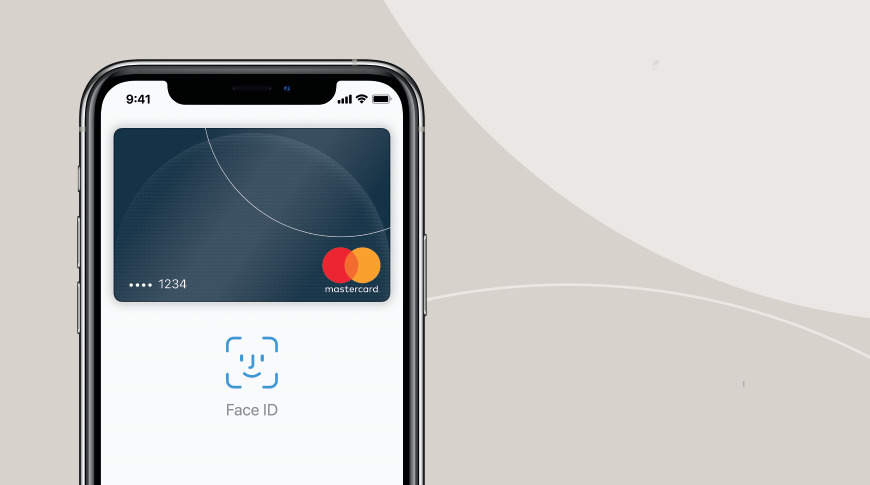
Сейчас пользоваться приложением можно на:
- iPhone SE, 6 и новее;
- Apple Watch 1 поколения, series 1 и выше;
- iPad mini 3, 4, air 2, iPad Pro и все последующие;
- компьютерах Mac от 2012 года и младше.
Обратите внимание! Так как установить Апл Пей на Айфон 5, 5c и 5s не получится из-за отсутствия nfc-чипа, они могут сопрягаться с iWatch на которых он есть. Таким образом, являясь владельцем обоих гаджетов, можно подключаться к Apple Pay.
Как включить Apple Pay на любом устройстве
Обычно на гаджетах, поддерживающих платежную систему, приложение предустановлено. Если нет, то скачать его можно с официального магазина Apple. Чтобы включить сервис нужно пошагово сделать следующее:
- Зайти в «Настройки».
- Выбрать «Wallet и Apple Pay».
- Далее «Добавить платежную карту».
- Ввести реквизиты или сфотографировать платежное средство.
- Согласиться с пользовательским соглашением.

- Получить код активации от банка.
Аналогично привязываются и другие платежные средства. Всего можно подключать до 8 карт. Если имеются другие гаджеты Apple, то карта автоматически будет доступна и на них, если между ними устанавливать один общий Apple ID.
Как настроить работу сервиса Apple Pay на IPhone через приложение Wallet
Кстати, на вопрос: как настроить Эпл Пей на Айфон, можно получить и второй ответ. Во многом этот способ проще и удобнее. Управление картами происходит через приложение Wallet. В нем предусмотрена возможность добавления платежного средства:
- Зайти в «Wallet».
- В верхнем углу нажать «+».
- Ввести реквизиты карты.
- Выбрать способ регистрации карты (через СМС от банка).
- Получить СМС и ввести код.
- Нажать на «Готово».
Тут же в приложении можно управлять картами. Удалять ненужные, устанавливать часто используемую по умолчанию и т.д.
Что нужно для установки Apple Pay на Apple Watch
Как подключить Apple Pay на iPhone и другие устройства уже понятно, но в случае iWatch инструкция несколько другая:
- Подключить часы к смартфону (при первом включении iWatch, система сама предложит «Создать пару»).

- Скачать приложение Watch.
- Зайти в него и найти «Wallet и Apple Pay».
- В открывшемся списке привязанных к Айфону карт нажать «Добавить».
После этого платежное средство будет доступно для оплаты через умные часы.
Проблемы с настройкой Apple Pay
При настройке приложения могут возникнуть проблемы. Система может просто сбоить, писать конкретные сообщения или просто не реагировать. Чаще всего сбои происходят из-за:
- Отсутствия корректного интернет-соединения (здесь же подозрительный IP или подключение через VPN). Также Эпл Пей может не устанавливаться, если страна не подключена к сервису.
- Перегрузки сервера Apple. Следует попробовать позднее.
- Устаревшей прошивки (если устройство долго лежало на складе продавца). В таком случае следует подключиться к интернету и сделать обновление IOS в настройках гаджета.
- Проблем с nfc. Даже если модель устройства значится в списке поддерживаемых, возможно чип поврежден или изъят.
 Сначала можно заглянуть в настройки гаджета в «Беспроводные сети». Если пункта «NFC» там нет или его невозможно активировать, следует обратиться в сервисный центр.
Сначала можно заглянуть в настройки гаджета в «Беспроводные сети». Если пункта «NFC» там нет или его невозможно активировать, следует обратиться в сервисный центр. - Некорректного заполнения персональных данных карты. Стоит еще раз внимательно проверить заполненные поля.
- Карты, которая не поддерживает бесконтактную оплату.
- Финансовой организации, не являющейся партнером Apple. Стоит проверить актуальную информацию сотрудничества.
- Наличия на карте меньше 1 рубля. При нулевом балансе привязка к Эпл Пей не состоится.
- Вредоносного ПО в устройстве. Хотя IOS исключает возможность установки ПО со сторонних сайтов, стоит сбросить настройки до заводских.
Если каждый пункт был исключен, стоит обратить внимание на чехол устройства. Если на нем есть металлические элементы, например, кольцо для пальца на обратной стороне, это может помешать настраивать nfc из-за плохого прохождения магнитного поля.
Заключение
Эпл Пей удобный сервис бесконтактной оплаты, позволяющий оставить все пластиковые карточки дома.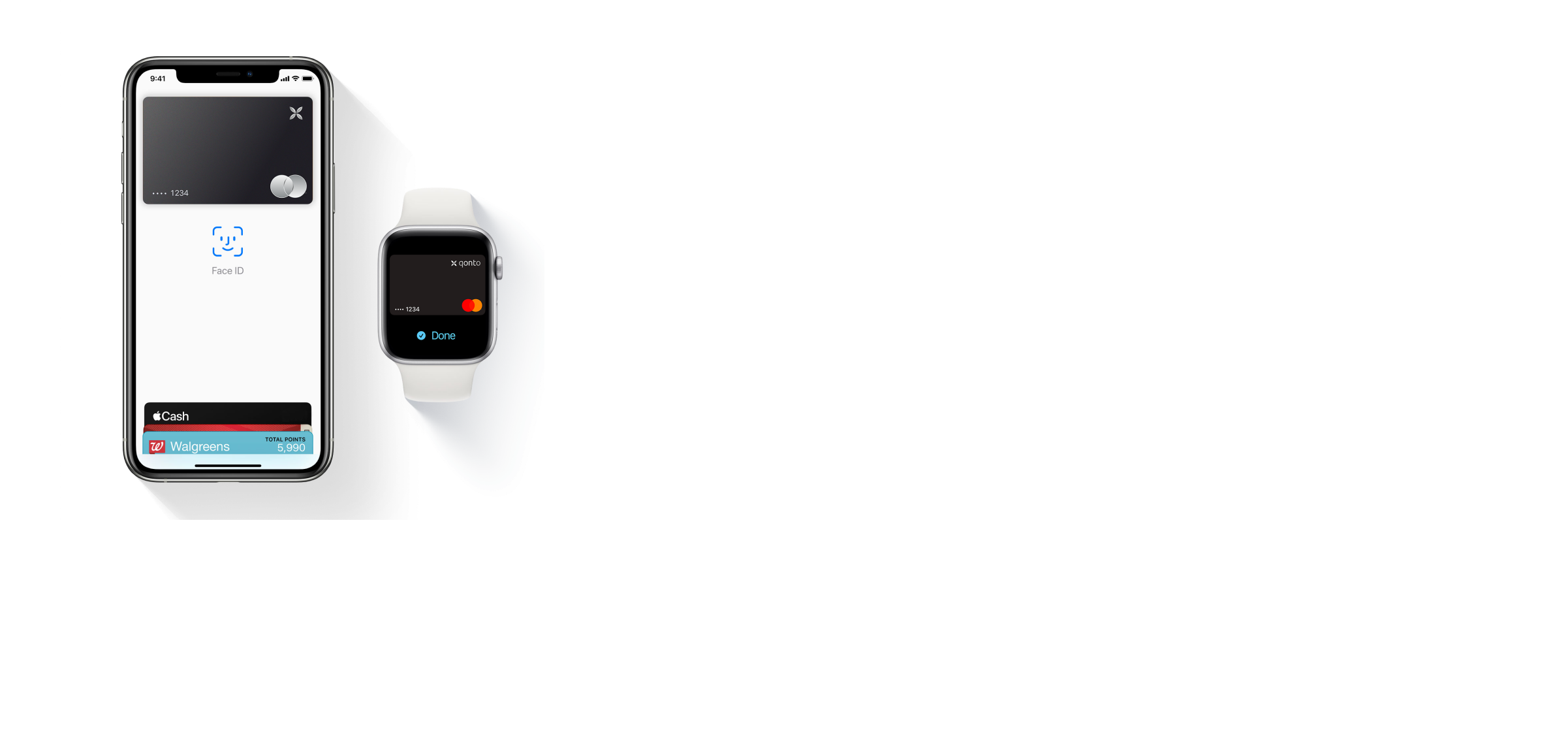 Чтобы им пользоваться, нужно добавить платежные средства в Wallet. Apple Pay доступно для всех смартфонов бренда, начиная с SE и iPhone 6. Дополнительно владельцы 5-ого айфона могут оплачивать покупки создав пару с умными часами.
Чтобы им пользоваться, нужно добавить платежные средства в Wallet. Apple Pay доступно для всех смартфонов бренда, начиная с SE и iPhone 6. Дополнительно владельцы 5-ого айфона могут оплачивать покупки создав пару с умными часами.
Как настроить Apple Pay: пошаговое руководство
Бесконтактные платежи, такие как Apple Pay, обеспечивают более быстрый и безопасный способ оплаты по сравнению с считыванием карты или наличными.
Более половины (51%) американцев используют ту или иную форму бесконтактных платежей, включая мобильные кошельки, такие как Apple Pay.
Настройка Apple Pay проста и может быть выполнена всего за несколько простых шагов, и после ее завершения вы сможете оплачивать покупки в Интернете или в магазине с помощью iPhone или Apple Watch у участвующих продавцов.
Перед регистрацией кредитной карты в Apple Pay проверьте, совместимо ли ваше устройство. Apple Pay можно использовать только на устройствах Apple, включая подходящие iPhone, iPad, Apple Watch или Mac. Некоторые старые модели, например iPhone 5s, несовместимы.
Apple Pay можно использовать только на устройствах Apple, включая подходящие iPhone, iPad, Apple Watch или Mac. Некоторые старые модели, например iPhone 5s, несовместимы.
Вам также потребуется загрузить последнюю версию iOS, watchOS или macOS (в зависимости от устройства), чтобы настроить Apple Pay. Наконец, вы должны убедиться, что ваша кредитная карта может быть добавлена в Apple Pay, просмотрев эмитентов карт, сотрудничающих с Apple Pay. У вас не должно возникнуть проблем, поскольку Apple Pay работает с сотнями крупных эмитентов карт, таких как American Express и Chase, но перепроверить не помешает.
Вот пошаговое руководство по настройке Apple Pay на вашем iPhone, iPad, Apple Watch или Mac, а также обзор того, как его использовать.
Как настроить Apple Pay
- iPhone
- iPad
- Apple Watch
- Mac
Как настроить Apple Pay на iPhone
В первую очередь нужно настроить Apple Pay на iPhone так как вы, вероятно, берете его с собой куда угодно.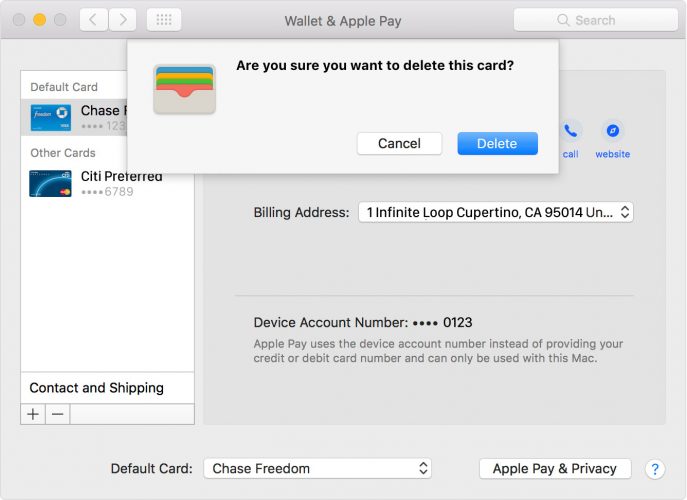 Вот как это настроить:
Вот как это настроить:
- Откройте приложение Wallet на iPhone.
- Нажмите кнопку + в правом верхнем углу.
- Нажмите «Продолжить» на экране настройки Apple Pay.
- Выберите тип карты, которую вы хотите добавить в Apple Pay: «Кредитная или дебетовая карта» или «Apple Card». Этот вариант доступен только в том случае, если у вас еще нет Apple Card.
- Выполните шаги, чтобы добавить новую карту одним из двух способов: отсканируйте лицевую сторону карты с помощью камеры вашего iPhone или вручную введите данные карты (имя и номер карты). Затем нажмите «Далее».
- Введите срок действия карты и защитный код, затем нажмите «Далее».
- Прочтите и примите положения и условия.
- Выберите метод подтверждения по электронной почте, тексту или телефону и введите код подтверждения при появлении запроса. Затем нажмите «Далее».
- Ваш банк или эмитент карты проверит вашу информацию, и после проверки карты нажмите «Далее», чтобы начать использовать Apple Pay.

Если вы хотите настроить Apple Pay на iPad, Apple Watch или Mac, процесс почти идентичен, но первые несколько шагов могут отличаться. Ниже мы объясним, как настроить Apple Pay на других устройствах Apple.
Как настроить Apple Pay на iPad
- Откройте приложение «Настройки» на iPad.
- Прокрутите, чтобы найти и выбрать «Wallet и Apple Pay», затем «Добавить карту».
- Нажмите «Продолжить» на экране настройки Apple Pay.
- Выполните шаги, чтобы добавить новую карту одним из двух способов: отсканируйте лицевую сторону карты с помощью камеры iPad или вручную введите данные карты (имя и номер карты). Затем нажмите «Далее».
- Введите срок действия карты и защитный код, затем нажмите «Далее».
- Прочтите и примите условия.
- Выберите метод подтверждения по электронной почте, тексту или телефону и введите код подтверждения при появлении запроса. Затем нажмите «Далее».
- Ваш банк или эмитент карты проверит вашу информацию, и после проверки карты нажмите «Далее», чтобы начать использовать Apple Pay.

Как настроить Apple Pay на Apple Watch
- Откройте приложение Watch на iPhone и перейдите на вкладку «Мои часы».
- Нажмите «Wallet и Apple Pay», затем «Добавить карту».
- Нажмите «Продолжить» на экране настройки Apple Pay.
- Выполните шаги, чтобы добавить новую карту одним из двух способов: отсканируйте лицевую сторону карты с помощью камеры вашего iPhone или вручную введите данные карты (имя и номер карты). Затем нажмите «Далее».
- Введите срок действия карты и защитный код, затем нажмите «Далее».
- Прочтите и примите положения и условия.
- Выберите метод подтверждения по электронной почте, тексту или телефону и введите код подтверждения при появлении запроса. Затем нажмите «Далее».
- Ваш банк или эмитент карты проверит вашу информацию, и после проверки карты нажмите «Далее», чтобы начать использовать Apple Pay.
Как настроить Apple Pay на вашем Mac
Если вы хотите добавить карту на свой Mac, вам понадобится модель с поддержкой Touch ID. Но если на вашем Mac нет Touch ID, вы все равно можете использовать Apple Pay для покупок в Интернете, если у вас есть iPhone или Apple Watch, о чем мы расскажем ниже.
Но если на вашем Mac нет Touch ID, вы все равно можете использовать Apple Pay для покупок в Интернете, если у вас есть iPhone или Apple Watch, о чем мы расскажем ниже.
Вот как настроить Apple Pay на моделях Mac с Touch ID:
- Перейдите в «Системные настройки» на Mac с помощью Touch ID.
- Нажмите «Wallet и Apple Pay», затем «Добавить карту».
- Нажмите «Продолжить» на экране настройки Apple Pay.
- Выполните шаги, чтобы добавить новую карту одним из двух способов: отсканируйте лицевую сторону карты с помощью камеры вашего Mac или вручную введите данные карты (имя и номер карты). Затем нажмите «Далее».
- Введите срок действия карты и защитный код, затем нажмите «Далее».
- Прочтите и примите положения и условия.
- Выберите способ подтверждения по электронной почте, тексту или телефону и введите код подтверждения при появлении запроса. Затем нажмите «Далее».
- Ваш банк или эмитент карты проверит вашу информацию, и после проверки карты нажмите «Далее», чтобы начать использовать Apple Pay.

Если у вас есть Mac без Touch ID и iPhone или Apple Watch, вот как вы можете настроить свои устройства для Apple Pay:
- Настройте Apple Pay с вашим iPhone или Apple Watch, выполнив описанные выше действия.
- Откройте настройки iPhone или приложение Watch (в зависимости от устройства).
- Нажмите «Wallet и Apple Pay» и включите «Разрешить платежи на Mac».
- Включите Bluetooth на своем Mac.
- В следующий раз, когда вы захотите совершить покупку на своем Mac с помощью Apple Pay, держите рядом свой iPhone или Apple Watch, чтобы подтвердить платеж.
Как использовать Apple Pay
Вы можете легко совершать покупки с помощью Apple Pay, выполняя следующие действия при оплате онлайн или в магазине:
- iPhone или iPad с Face ID: Дважды нажмите боковую кнопку, затем используйте Face ID или пароль.
- iPhone или iPad без Face ID: Используйте Touch ID или пароль.

- Apple Watch: Дважды нажмите боковую кнопку.
- Mac с Touch ID: Следуйте инструкциям на панели Touch Bar и приложите палец к Touch ID.
- Mac без Touch ID: Держите iPhone или Apple Watch поблизости, чтобы получить уведомление, а затем выполните соответствующий метод, указанный выше.
Имейте в виду, что использование Face ID, Touch ID или пароля является подтверждением того, что вы подтверждаете транзакцию. Узнайте больше о том, как использовать Apple Pay.
Не пропустите:
- Я пользуюсь картой Apple Card уже год — вот что я думаю сейчас
- Apple запускает новый веб-сайт, на котором клиенты Apple Card могут управлять своими учетными Apple Card была собрана CNBC независимо и не проверялась и не предоставлялась эмитентом карты до публикации.
Примечание редактора: Мнения, анализы, обзоры или рекомендации, изложенные в этой статье, принадлежат исключительно редакции Select и не были проверены, одобрены или иным образом одобрены какой-либо третьей стороной.

Apple Pay | Функции, обновления, доступность
AppleInsider может получать партнерскую комиссию за покупки, сделанные по ссылкам на нашем сайте.
Первоначально Apple Pay была запущена в 2013 году только в США, но теперь она доступна более чем в 50 странах и территориях по всему миру. Многие крупные розничные продавцы принимают его, и большинство крупных розничных терминалов в точках продаж могут обрабатывать транзакции Tap to Pay.
В 2020 году число пользователей Apple Pay значительно увеличилось после того, как бесконтактные платежи стали популярными в качестве способа оплаты, связанного со здоровьем. По оценкам, по состоянию на декабрь 2020 года платежная система насчитывала около 500 миллионов пользователей.
Согласно одному исследованию, проведенному Pulse, транзакции Apple Pay составляли 92% дебетовых транзакций мобильных кошельков в США в 2020 году.
 Это число указывает на то, что, несмотря на более низкую базу установок Apple по сравнению с Android, его платежная система доминирует в мобильном пространстве.
Это число указывает на то, что, несмотря на более низкую базу установок Apple по сравнению с Android, его платежная система доминирует в мобильном пространстве.Новая услуга Tap to Pay
iPhone также будет принимать карты с чипами NFC.
Apple объявила, что Tap to Pay для iPhone появится в конце 2022 года для сторонних продавцов. Вскоре платежным системам больше не нужно будет полагаться на внешние регистры или устройства для приема платежей, вместо этого покупатель сможет подключить свой iPhone к iPhone продавца.
Карты с функцией бесконтактной оплаты также будут работать с iPhone продавца. Пользователи смогут просто приложить свою карту к iPhone, чтобы совершить платеж.
Сторонние компании, такие как Stripe, работают с Apple над развертыванием этой функции. Как всегда, конфиденциальность находится в центре этой функции, чтобы предотвратить мошенничество или отслеживание клиентов с помощью шифрования для всех транзакций.

Поскольку функция Tap to Pay предназначена для универсальной платежной платформы, она может принимать другие платежные системы NFC, такие как Google Pay или Samsung Pay. Это сделало бы iPhone популярным устройством для продавцов.
Функции Apple Pay
Как работает Apple Pay
Используя микросхему связи ближнего радиуса действия (NFC) iPhone, Apple Pay может осуществлять беспроводную связь с системами кассовых терминалов для инициирования бесконтактного платежа или того, что часто называют транзакциями «нажмите для оплаты».
Транзакции Tap to Pay часто высоко оцениваются как покупателями, так и продавцами. Некоторые поставщики утверждают, что транзакции с оплатой одним касанием выполняются в два раза быстрее, чем традиционные методы.
Во время распродажи покупатель активирует Apple Play, дважды щелкнув боковую кнопку на iPhone с поддержкой Face ID или дважды нажав кнопку «Домой» на iPhone с поддержкой Touch ID.
 После выбора карты для использования покупатель должен поднести свое устройство к торговому терминалу. Устройство предоставит терминалу необходимую информацию, такую как идентификатор устройства и номер токенизированной карты.
После выбора карты для использования покупатель должен поднести свое устройство к торговому терминалу. Устройство предоставит терминалу необходимую информацию, такую как идентификатор устройства и номер токенизированной карты.Покупателю необходимо подтвердить продажу, обычно через Face ID или Touch ID. Информация о карте покупателя ни в коем случае не передается продавцу, поскольку исходный номер карты в любом случае не сохраняется на устройстве.
Apple Pay работает намного быстрее, чем традиционные считывания кредитной карты
Apple Pay использует форму оплаты в режиме EMV, аналогичную кредитным и дебетовым картам, в которых используются интегральные микросхемы. EMV — это технический стандарт, который защищает покупателя от мошенничества с безопасностью, предотвращая клонирование карты традиционными методами, упрощающими клонирование карт с магнитной полосой.
Добавление карт в Apple Pay
Пользователь может добавить восемь карт на любое устройство, выпущенное до iPhone 8, и двенадцать карт на устройства iPhone 8, iPhone 8 Plus и более поздних версий.
 Пользователю потребуется добавить каждую карту на каждое устройство, если он хочет использовать Apple Pay более чем на одном устройстве.
Пользователю потребуется добавить каждую карту на каждое устройство, если он хочет использовать Apple Pay более чем на одном устройстве.После аутентификации карты на устройстве новым устройствам с той же учетной записью потребуется только быстрая проверка в банке, чтобы добавить ее на новое устройство.
Добавить карты можно вручную, введя информацию, отсканировав карту с помощью камеры устройства или через приложение эмитента карты, если оно разрешено.
В некоторых странах пользователь может добавлять в Wallet карты магазина, посадочные талоны, билеты в кино, купоны, бонусные карты, транспортные карты и студенческие билеты. Процесс использования этих карт и услуг аналогичен использованию кредитной или дебетовой карты.
Транспортные карты и студенческие билеты будут работать на устройстве, даже если батарея разряжена, чтобы владельцы могли по-прежнему получать доступ к своим услугам, несмотря ни на что.
Клипы приложений
Apple объявила о новой функции в iOS 14, которая будет использовать преимущества Apple Pay.
 Подборки приложений — это новая система для демонстрации частей приложения клиентам без полной загрузки.
Подборки приложений — это новая система для демонстрации частей приложения клиентам без полной загрузки.Пользователям будут представлены клипы приложений при просмотре своего устройства, касании наклейки NFC или сканировании специального QR-кода. App Clip отображается в виде карты на экране, где вы войдете в Apple и используете Apple Pay для завершения транзакции.
Эти клипы приложений предназначены для упрощения всего процесса одноразового взаимодействия с приложением, например, со счетчиками парковки или самокатами. Такие компании, как Yelp, также могут создавать клипы приложений для определенных ресторанов или предприятий, чтобы пользователи не возвращались в приложение при поиске информации.
Клипы приложений должны быть очень маленькими, и Apple установила для разработчиков ограничение в 10 МБ. Клипы приложений, с которыми вы взаимодействуете, не сохраняются на главном экране устройства, но их можно найти в специальной папке в библиотеке приложений.
Apple Card
В 2019 году Apple с помощью Goldman Sachs запустила Apple Card. Apple Card предназначена в первую очередь для использования с Apple Pay, хотя физическая карта существует. Посетив приложение Wallet, пользователь может просмотреть свои привычки расходов.
При использовании карты Apple Card как в Интернете, так и в кассовом терминале пользователь получает 2% кэшбэка в виде Apple Cash в большинстве розничных продавцов. В некоторых розничных магазинах, включая Apple, Uber, Walgreens и Nike, пользователи могут вернуть 3% при использовании Apple Card.
Apple Pay Cash
App Clips позволит пользователям взаимодействовать с частями приложения без полной загрузки App Store
Apple Pay Cash — это дебетовая карта, управляемая банком Green Dot. Клиенты могут привязать банковский счет к карте, чтобы добавить наличные деньги или перевести их обратно в исходный банк.

Остаток на карте можно использовать везде, где принимается кредитная карта. Apple Pay в реальном мире и в Интернете поддерживает использование Apple Pay Cash, если поддерживается дистрибьютор карт.
При запуске Apple Pay Cash использовался номер карты Discovery. В апреле 2022 года Apple вместо этого перевела новые карты на номер Visa. Apple не раскрыла причину этого перехода, но оператор банка остался прежним — Green Dot.
Apple Pay Cash также работает как одноранговая платежная система. Пользователи могут отправлять деньги другим пользователям iMessage в текстовом сообщении. Родители также могут настроить Cash для счетов своих детей, чтобы распределять пособия.
Когда пользователь получает кэшбэк с карты Apple Card, он зачисляется на карту Apple Cash и затем может использоваться для платежей.
Совместимые устройства
Тепловая карта Apple Card показывает, как часто вы тратите в определенных категориях.

Apple Pay совместим с iPhone 6 и более новыми телефонами, iPad Air 2 и более современными iPad, всеми часами Apple Watch и любым Mac, который использует Touch ID.
Если у пользователя есть iPhone 5 или iPhone 5C, он может использовать его при условии, что у него также есть Apple Watch.
Кроме того, при совершении покупок через Safari на Mac пользователи могут аутентифицировать покупки через Apple Pay, используя находящиеся поблизости iPhone или Apple Watch.
Преимущества безопасности
Apple Pay добавляет уровень безопасности, скрывая личные данные пользователя от продавца. Вместо того, чтобы предлагать номер кредитной или дебетовой карты клиента, он заменяет номер токенизированным номером основной учетной записи устройства.
Используя DPAN, каждая транзакция получает уникальный динамический код безопасности. Apple не отслеживает использование сторонних карт.
Каждая покупка также требует использования метода двухфакторной аутентификации с помощью Face ID, Touch ID или кода доступа.
 При использовании на Apple Watch часы должны быть разблокированы и надеты на запястье, чтобы инициировать платеж, а покупка должна быть подтверждена двойным нажатием боковой кнопки.
При использовании на Apple Watch часы должны быть разблокированы и надеты на запястье, чтобы инициировать платеж, а покупка должна быть подтверждена двойным нажатием боковой кнопки.Если пользователь потеряет свое устройство, его можно будет дистанционно приостановить с помощью функции «Найти».
Медицинские льготы
Как бы странно это ни звучало, но Apple Pay предлагает своим пользователям некоторые преимущества для здоровья. Раньше это не было приоритетом для обсуждения, но потребность в бесконтактных платежных системах растет на фоне вспышки коронавируса.
Рынки обращают внимание на то, что пользователи требуют принимать такие бесконтактные платежи, поскольку передача денег или карт требует определенного контакта.
Внедрение таких систем также требует некоторого участия со стороны самого магазина, так как требование ввода пин-кода или почтового индекса во время транзакции с Apple Pay по-прежнему не соответствует цели бесконтактной оплаты.

Во время вспышки одна сеть супермаркетов выступила с инициативой добавить Apple Pay с 31 марта 2020 года под названием Publix. Этот супермаркет распространяется в южных штатах США.
Споры и критика
Чип Apple NFC, позволяющий осуществлять бесконтактные платежи, доступен только через автоматизацию Apple Pay и Siri Shortcut. Ограничение доступа не позволяет сторонним приложениям, например тем, которые используются эмитентами кредитных и банковских карт, использовать его в своих целях.
Apple утверждает, что ограничение доступа к чипу NFC обеспечивает более строгую безопасность, ссылаясь на то, что именно по этой причине пользователи в первую очередь выбирают платежную систему Apple.
Конкурирующие платежные сервисы утверждают, что это делает альтернативные платежи менее привлекательными и свидетельствует об антиконкурентной и самоотдающей практике.
В конце 2018 года Apple урегулировала жалобу со швейцарской платежной компанией TWINT, чтобы избежать антимонопольного расследования.
 Однако в середине 2019 года Европейский Союз начал задавать онлайн-ритейлерам вопросы об их опыте использования услуг Apple.
Однако в середине 2019 года Европейский Союз начал задавать онлайн-ритейлерам вопросы об их опыте использования услуг Apple.Apple объявила о новой платежной системе для третьих лиц, которая использует чип NFC в iPhone и Apple Watch. Он будет запущен в конце 2022 года, и такие продавцы, как Stripe, смогут принимать платежи через Tap to Pay с iPhone на iPhone с использованием NFC.
Страны и регионы, в которых принимается Apple Pay
Африка
- Южная Африка
Азиатско-Тихоокеанский регион
- Австралия
- Материковый Китай
- Гонконг
- Япония
- Казахстан
- Макао
- Новая Зеландия
- Сингапур
- Тайвань
Европа
- Австрия
- Беларусь
- Бельгия
- Болгария
- Хорватия
- Кипр
- Чехия
- Дания
- Эстония
- Фарерские острова
- Финляндия
- Франция
- Грузия
- Германия
- Греция
- Гренландия
- Гернси
- Венгрия
- Исландия
- Ирландия
- Остров Мэн
- Италия
- Джерси
- Латвия
- Лихтенштейн
- Литва
- Люксембург
- Мальта
- Монако
- Черногория
- Нидерланды
- Норвегия
- Польша
- Португалия
- Румыния
- Россия
- Сан-Марино
- Сербия
- Словакия
- Словения
- Испания
- Швеция
- Швейцария
- Украина
- Соединенное Королевство
- Ватикан
Латинская Америка и Карибский бассейн
- Бразилия
- Мексика
Ближний Восток
- Израиль
- Саудовская Аравия
- Объединенные Арабские Эмираты
Северная Америка
- Канада
- США
Apple Pay не работает на iPhone? 10 Рабочие исправления
Apple Pay — это простой, быстрый и безопасный способ оплаты.
 Но все не так радужно, если Apple Pay не работает на iPhone. Если вы находитесь в такой ситуации, вот несколько простых решений, чтобы исправить это.
Но все не так радужно, если Apple Pay не работает на iPhone. Если вы находитесь в такой ситуации, вот несколько простых решений, чтобы исправить это.Приведенные ниже решения предполагают, что вы находитесь в стране, где доступен Apple Pay, и в магазине, который принимает Apple Pay.
- Правильно настройте Face ID или Touch ID на iPhone
- Убедитесь, что вы вошли в iCloud
- Выберите карту вручную
- Попросите в магазине другой считыватель
- Перезагрузите iPhone
- Удалите карту из приложения Wallet и снова добавьте его на iPhone
- Вы добавили новую карту?
- Проверить, что Apple Pay не отключен
- Проверить наличие ожидающих обновлений программного обеспечения на iPhone
- Сбросить настройки iPhone
1. Правильно настройте Face ID или Touch ID на iPhone
Если вы используете Apple Pay на iPhone с Touch ID, убедитесь, что ваш PIN-код и отпечаток пальца установлены правильно.
 Если вы используете Apple Pay на iPhone с Face ID, убедитесь, что вы правильно настроили Face ID . Точно так же, если вы используете Apple Pay на Apple Watch, убедитесь, что на часах установлен пароль.
Если вы используете Apple Pay на iPhone с Face ID, убедитесь, что вы правильно настроили Face ID . Точно так же, если вы используете Apple Pay на Apple Watch, убедитесь, что на часах установлен пароль.Для работы Apple Pay необходимо войти в iCloud на своем устройстве. Если вы выйдете из iCloud или удалите свой пароль, все карты будут удалены из устройства, и вы не сможете использовать Apple Pay. Поэтому убедитесь, что вы вошли в iCloud.
3. Выберите карту вручную
Если вы подносите карту к терминалу, а она не работает, это означает, что считыватель NFC неправильно определяет Apple Pay. В этом случае попробуйте выбрать карту вручную. Для этого:
- Перейдите в приложение Wallet на своем iPhone.
- Теперь выберите карту , которую вы хотите использовать.
- Держите iPhone рядом со считывателем платежей .
- При появлении запроса выполните аутентификацию с помощью Touch ID или Face ID .

4. Попросите в магазине другой считыватель
Иногда случается так, что считыватель в магазине, в котором вы пытаетесь заплатить, может быть виноват. Итак, если вы пробовали вышеуказанные способы и по-прежнему не можете оплатить через Apple Pay, просто попросите в магазине другой ридер. Если в магазине несколько платежных терминалов, попробуйте оплатить в разных из них. И помните терминал, который у вас работает. Это обеспечит легкую оплату при следующем посещении магазина.
5. Перезагрузите iPhone
Перезагрузка iPhone устраняет множество временных проблем. Всегда рекомендуется перезагружать iPhone примерно раз в неделю.
Если вы не можете оплатить через Apple Pay, простой перезапуск может решить проблему.
6. Удалите свою карту из приложения Wallet и снова добавьте ее на iPhone
У вас есть карта, из-за которой у вас возникали проблемы несколько раз? Что ж, в этом случае удаление и повторное добавление решит проблему.
 Для этого:
Для этого:- Перейдите в приложение Настройки и нажмите Wallet & Apple Pay .
- Теперь выберите карту , которую вы хотите удалить, и нажмите Удалить карту .
- Вернуться к Настройки → Wallet и Apple Pay .
- Нажмите Добавить Кредит или Дебетовая карта .
Следуйте простым инструкциям на экране и повторите попытку оплаты через Apple Pay.
7. Вы добавили новую карту?
Всякий раз, когда вы добавляете новую карту в Apple Pay, происходит рукопожатие между вашим банком или эмитентом карты и Apple Pay для авторизации карты. Когда карта находится в состоянии авторизации, ее нельзя использовать для оплаты. Этот процесс проверки может занять от одной минуты до нескольких часов. Кроме того, иногда новая карта не регистрируется автоматически в Apple Pay или может зависнуть.
 Чтобы исправить это, просто выполните шаги, описанные выше (решение № 6), чтобы удалить карту и добавить ее снова.
Чтобы исправить это, просто выполните шаги, описанные выше (решение № 6), чтобы удалить карту и добавить ее снова.Надеюсь, это решит проблему. Если это не так, и ваша карта все еще находится в состоянии «Активация» более 15 часов, вам придется позвонить в свой банк или эмитенту карты, чтобы исправить или ускорить процесс.
8. Проверить, что Apple Pay не отключен
В настоящее время все платежи, кроме наличных, работают через серверы и облако. В редких случаях может случиться так, что веб-сервисы, которые Apple Pay использует в фоновом режиме, могут не работать. Чтобы проверить это, посетите официальную страницу состояния системы Apple 9.0095 и посмотрите, работает Apple Pay или нет. Если он работает, вы увидите зеленую точку перед Apple Pay.
9. Проверьте наличие ожидающих обновлений программного обеспечения на iPhone
В каждом обновлении программного обеспечения добавляются новые функции или исправляются ошибки.
 Если у вас возникли проблемы с Apple Pay, проверьте, не ожидает ли ваше устройство обновления программного обеспечения.
Если у вас возникли проблемы с Apple Pay, проверьте, не ожидает ли ваше устройство обновления программного обеспечения.Хотя этот шаг займет некоторое время и не поможет вам, если вы стоите в магазине и ждете, когда Apple Pay сработает. Но это определенно стоит попробовать. Это гарантирует, что у вас не возникнет проблем с Apple Pay в ближайшем будущем.
Запустите Настройки Приложение и нажмите Общие → Обновление ПО на iPhone.
Если вы видите ожидающее обновления, загрузите и установите его.
10. Перезагрузите iPhone
Наконец, если ни одно из вышеперечисленных решений не работает (включая обращение в ваш банк или эмитента карты), то сброс вашего устройства может решить проблему с Apple Pay. Но прежде чем выполнить сброс, знайте, что все ваши данные, включая пароли и настройки Wi-Fi, будут потеряны. Желательно иметь полную резервную копию вашего iPhone 9.0095 перед сбросом.

Используйте этот вариант только в качестве окончательного варианта действий, когда все вышеперечисленные решения вам не помогли. Немногим людям удалось исправить Apple Pay с помощью этого метода.
Чтобы перезагрузить устройство, выполните следующие действия.
- Перейти к Настройки → Общие → Перенос или сброс iPhone .
- Нажмите Стереть все содержимое и настройки .
После ввода PIN-кода следуйте простым инструкциям на экране.
Подводя итоги…
Любое из приведенных выше решений или их комбинация могут решить вашу проблему с Apple Pay. Наконец, если ни одно из приведенных выше решений не работает, обратитесь в службу поддержки Apple.
Также имейте в виду, что могут быть случаи, когда ваш Apple Pay находится в идеальном рабочем состоянии, но виноват магазин и платежный терминал.
Вы также можете прочитать…
- Отправка и получение Apple Pay Cash с помощью iMessage на iPhone и iPad
- Как настроить и использовать Apple Pay на Apple Watch
- Перевод Apple Cash на банковский счет или дебетовую карту
- Как использовать Tap to Pay на iPhone
Расскажите нам, какое из вышеперечисленных решений помогло вам и позволило вам снова платить с помощью Apple Pay.

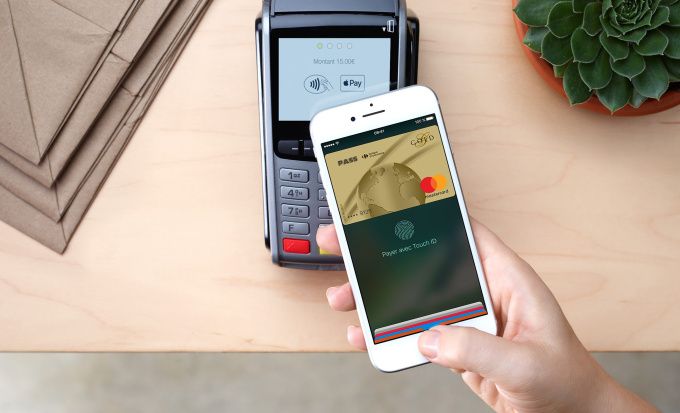 Недостаток: актуальные модели стоят, пожалуй, дороже, чем ваш смартфон.
Недостаток: актуальные модели стоят, пожалуй, дороже, чем ваш смартфон.
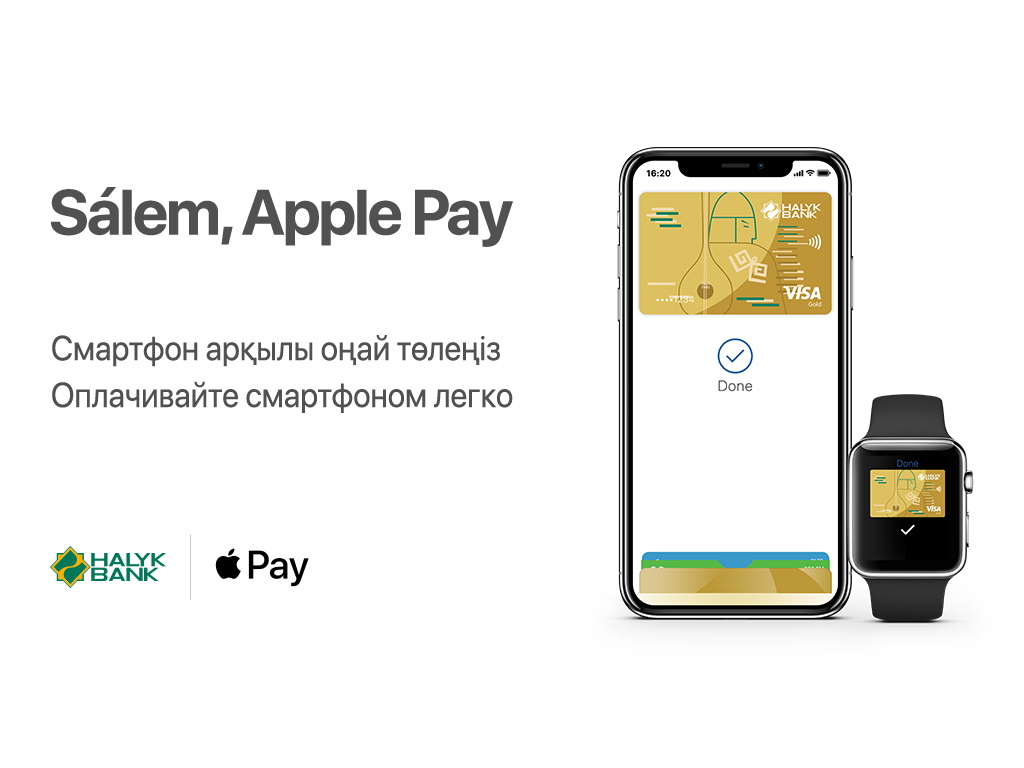

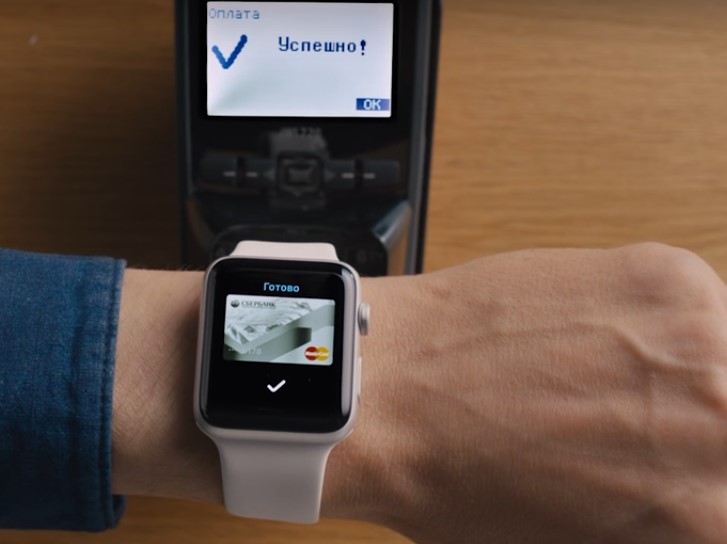 Сначала можно заглянуть в настройки гаджета в «Беспроводные сети». Если пункта «NFC» там нет или его невозможно активировать, следует обратиться в сервисный центр.
Сначала можно заглянуть в настройки гаджета в «Беспроводные сети». Если пункта «NFC» там нет или его невозможно активировать, следует обратиться в сервисный центр.
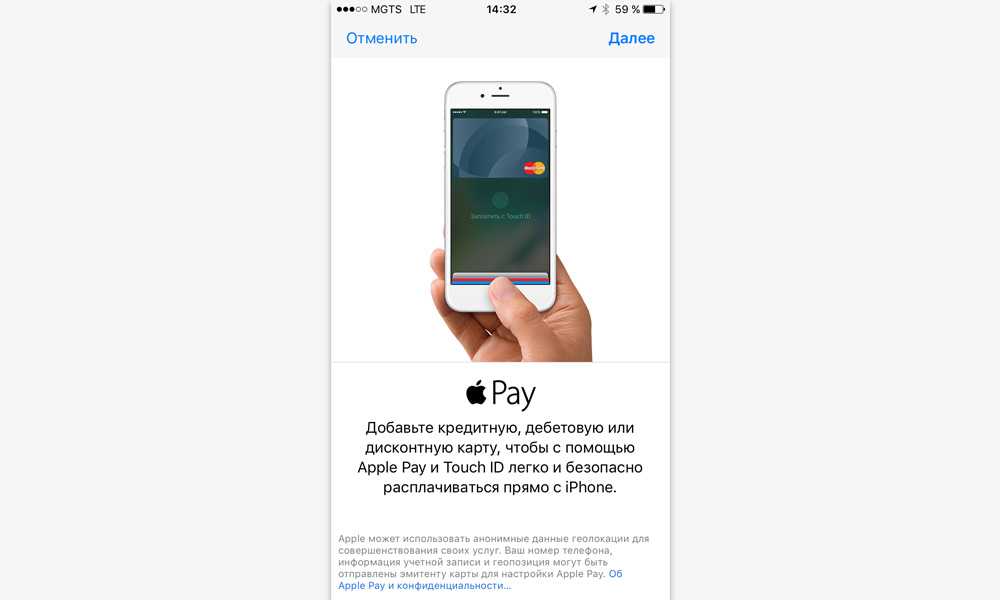
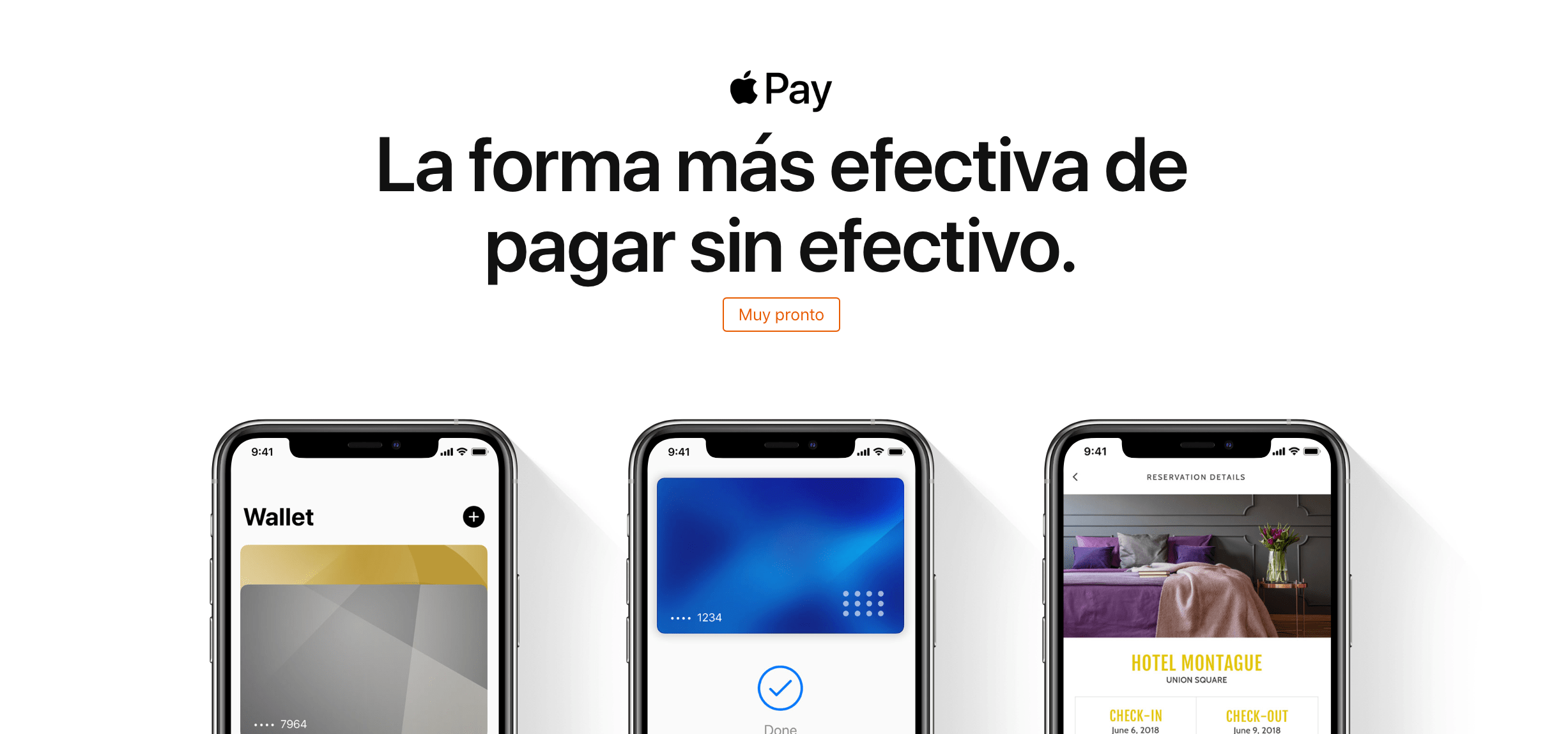
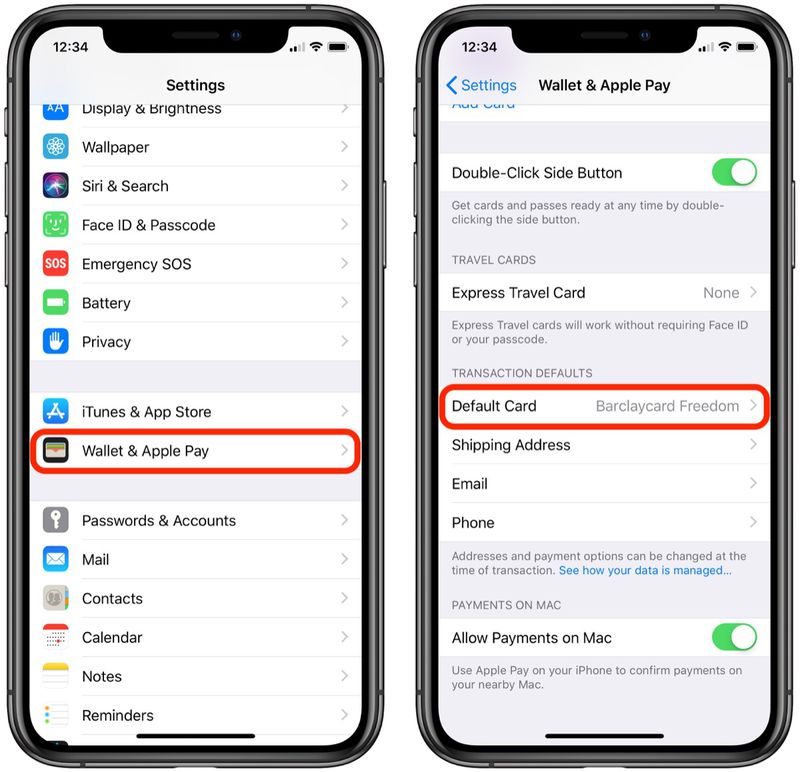
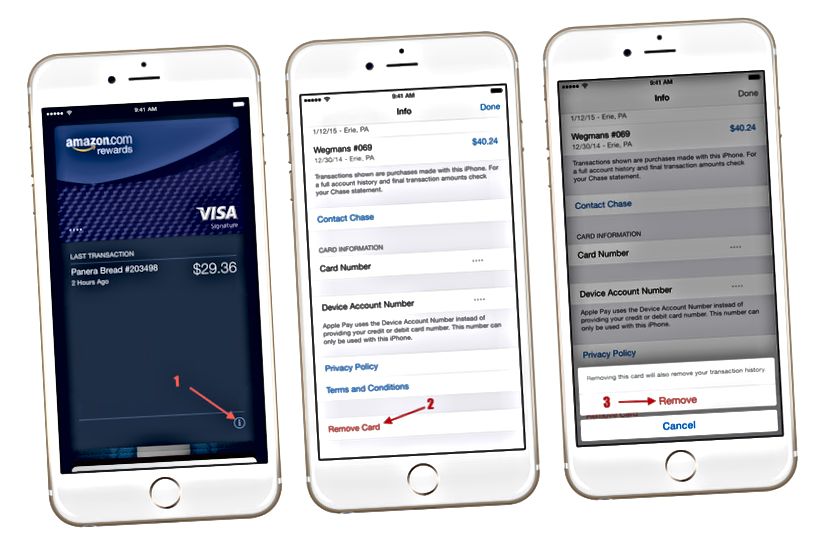
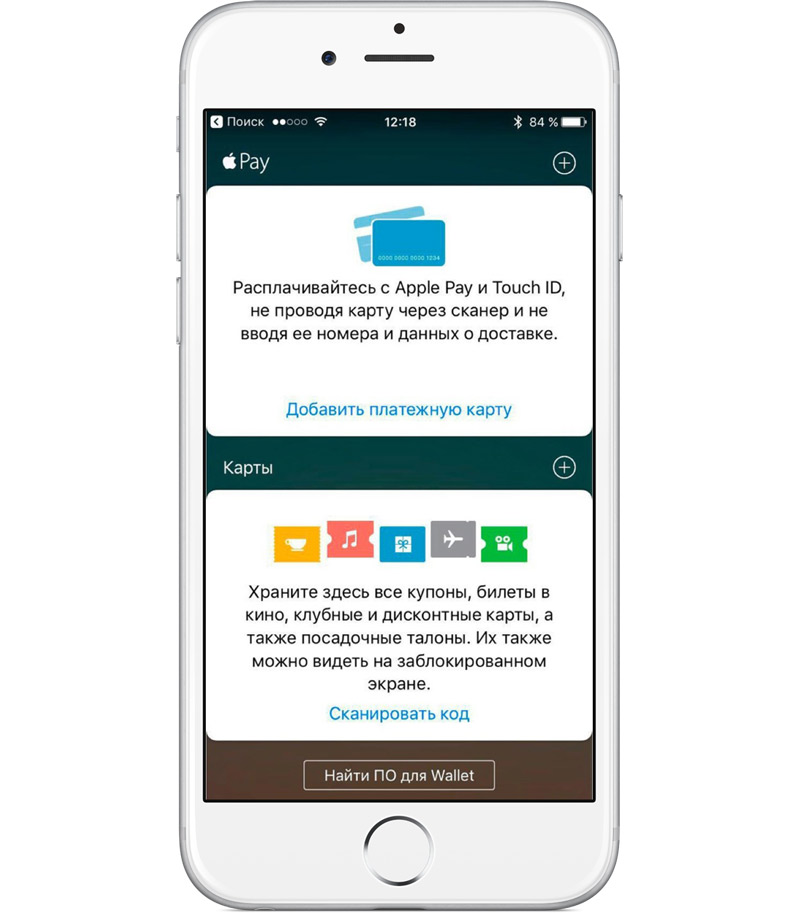 Это число указывает на то, что, несмотря на более низкую базу установок Apple по сравнению с Android, его платежная система доминирует в мобильном пространстве.
Это число указывает на то, что, несмотря на более низкую базу установок Apple по сравнению с Android, его платежная система доминирует в мобильном пространстве.
 После выбора карты для использования покупатель должен поднести свое устройство к торговому терминалу. Устройство предоставит терминалу необходимую информацию, такую как идентификатор устройства и номер токенизированной карты.
После выбора карты для использования покупатель должен поднести свое устройство к торговому терминалу. Устройство предоставит терминалу необходимую информацию, такую как идентификатор устройства и номер токенизированной карты. Пользователю потребуется добавить каждую карту на каждое устройство, если он хочет использовать Apple Pay более чем на одном устройстве.
Пользователю потребуется добавить каждую карту на каждое устройство, если он хочет использовать Apple Pay более чем на одном устройстве.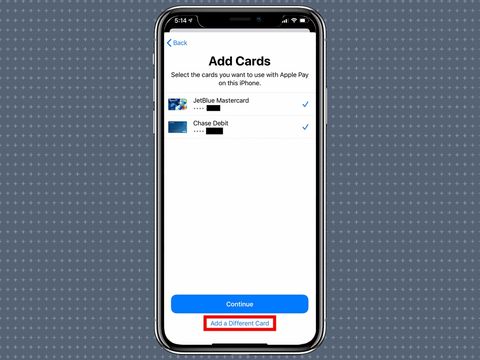 Подборки приложений — это новая система для демонстрации частей приложения клиентам без полной загрузки.
Подборки приложений — это новая система для демонстрации частей приложения клиентам без полной загрузки.

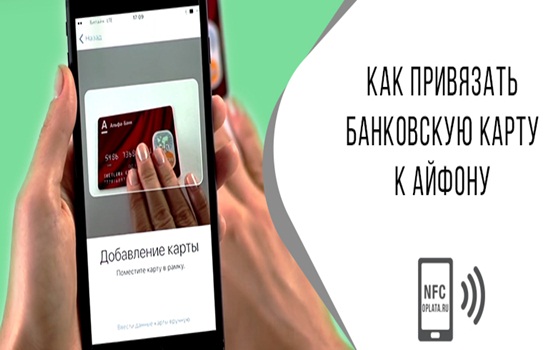 При использовании на Apple Watch часы должны быть разблокированы и надеты на запястье, чтобы инициировать платеж, а покупка должна быть подтверждена двойным нажатием боковой кнопки.
При использовании на Apple Watch часы должны быть разблокированы и надеты на запястье, чтобы инициировать платеж, а покупка должна быть подтверждена двойным нажатием боковой кнопки.
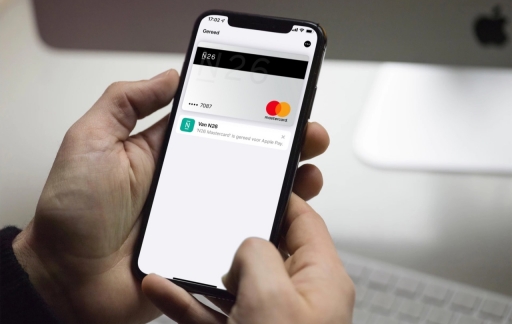 Однако в середине 2019 года Европейский Союз начал задавать онлайн-ритейлерам вопросы об их опыте использования услуг Apple.
Однако в середине 2019 года Европейский Союз начал задавать онлайн-ритейлерам вопросы об их опыте использования услуг Apple.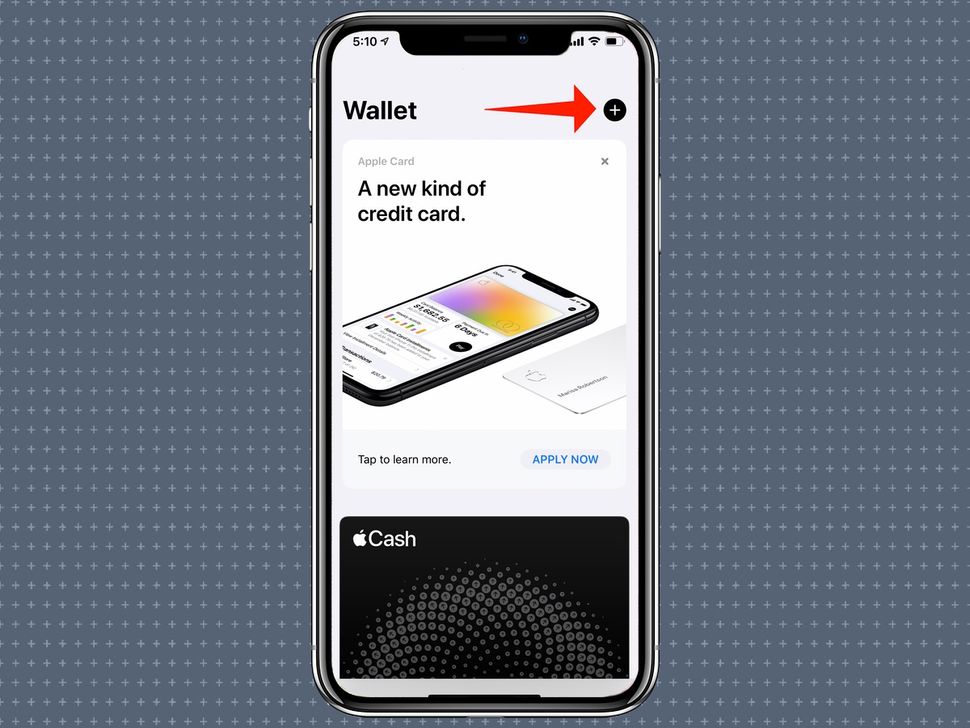 Но все не так радужно, если Apple Pay не работает на iPhone. Если вы находитесь в такой ситуации, вот несколько простых решений, чтобы исправить это.
Но все не так радужно, если Apple Pay не работает на iPhone. Если вы находитесь в такой ситуации, вот несколько простых решений, чтобы исправить это.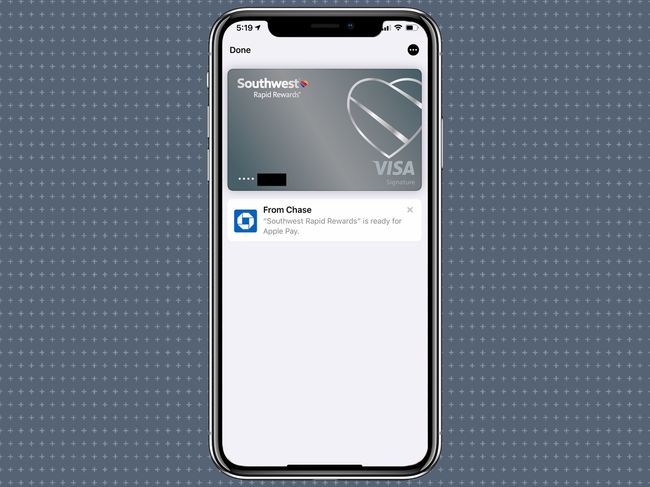 Если вы используете Apple Pay на iPhone с Face ID, убедитесь, что вы правильно настроили Face ID . Точно так же, если вы используете Apple Pay на Apple Watch, убедитесь, что на часах установлен пароль.
Если вы используете Apple Pay на iPhone с Face ID, убедитесь, что вы правильно настроили Face ID . Точно так же, если вы используете Apple Pay на Apple Watch, убедитесь, что на часах установлен пароль.
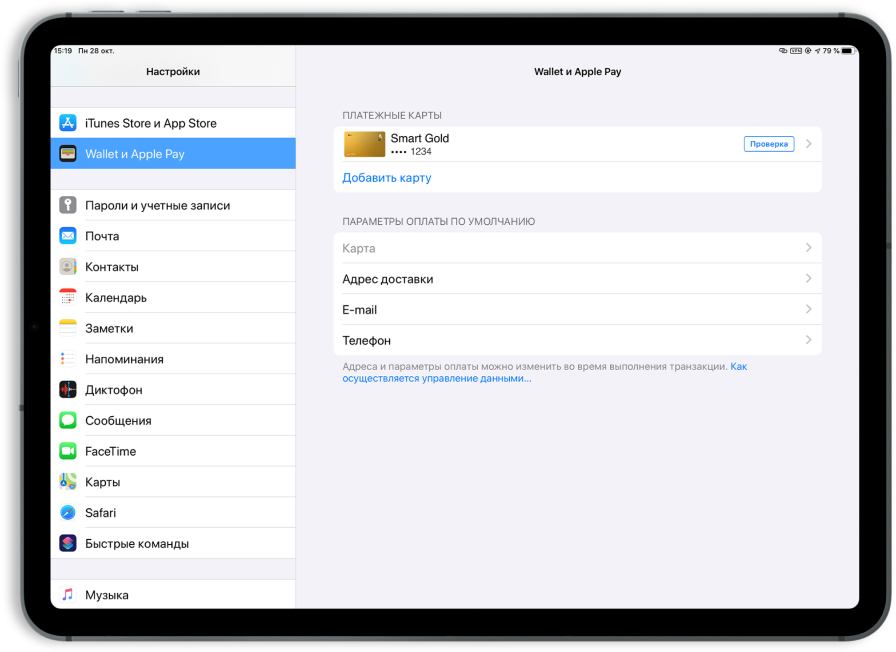 Для этого:
Для этого: Чтобы исправить это, просто выполните шаги, описанные выше (решение № 6), чтобы удалить карту и добавить ее снова.
Чтобы исправить это, просто выполните шаги, описанные выше (решение № 6), чтобы удалить карту и добавить ее снова.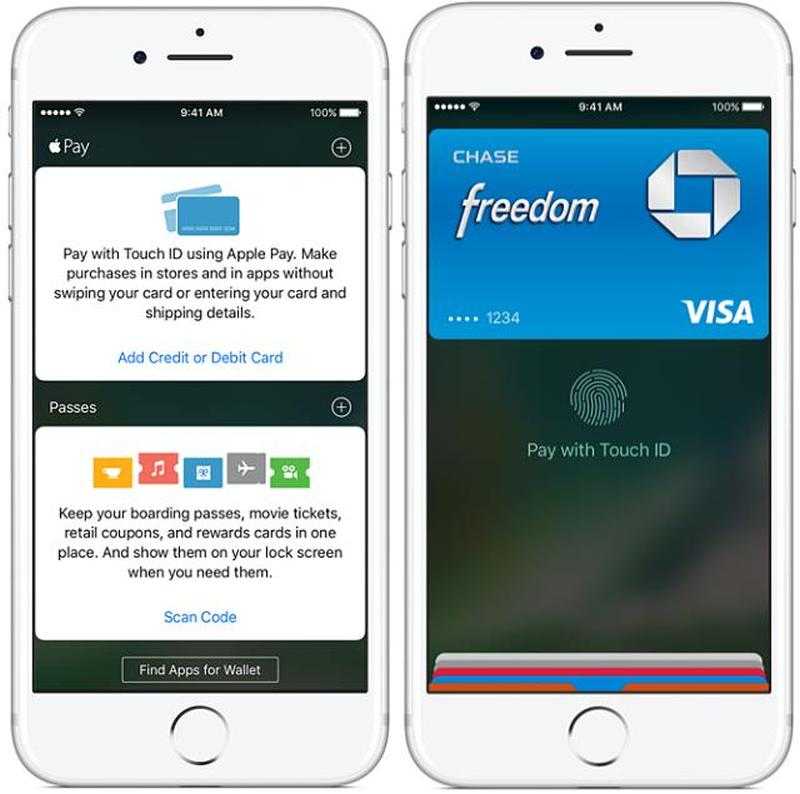 Если у вас возникли проблемы с Apple Pay, проверьте, не ожидает ли ваше устройство обновления программного обеспечения.
Если у вас возникли проблемы с Apple Pay, проверьте, не ожидает ли ваше устройство обновления программного обеспечения.
